授权类型
| 单用户授权 | 温馨提示 |
|---|---|
| 可激活单用户所有设备 | 每个用户购买一个授权即可,无需多拍 |
授权详情
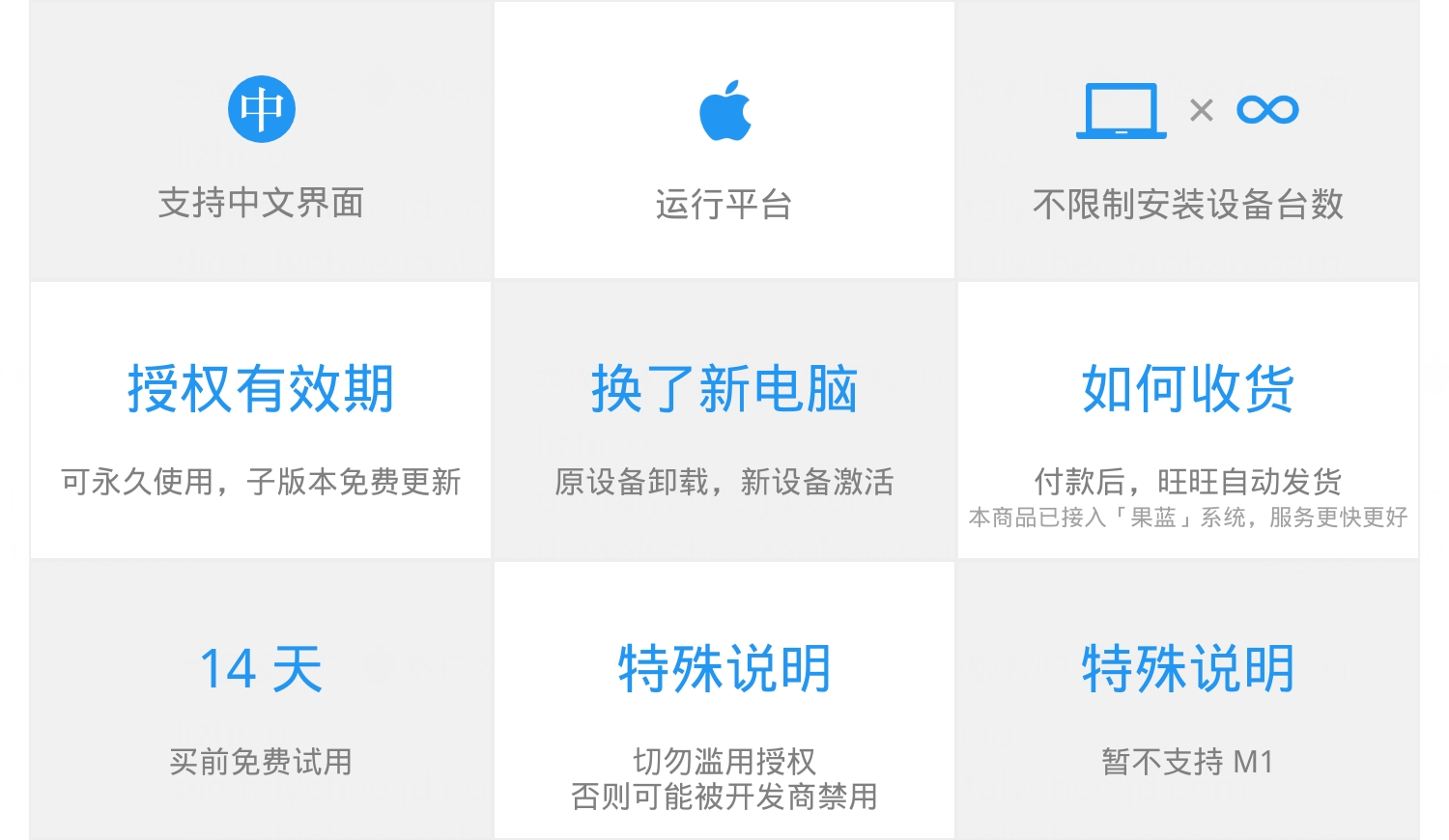
软件下载
整合了官方下载地址 & 国内高速下载地址
https://dl.lizhi.shop/totalspaces
软件介绍
macOS 的多屏化任务让工作效率提高不少,但如果桌面过多,会使得预览窗口小到看不清内容,从而无法快速切换至最需要的那个桌面,极大影响用户效率。TotalSpaces 正是一款桌面管理工具,可以很好解决这个问题,并为窗口管理带来更多实用特性,让我们更高效地使用虚拟桌面。
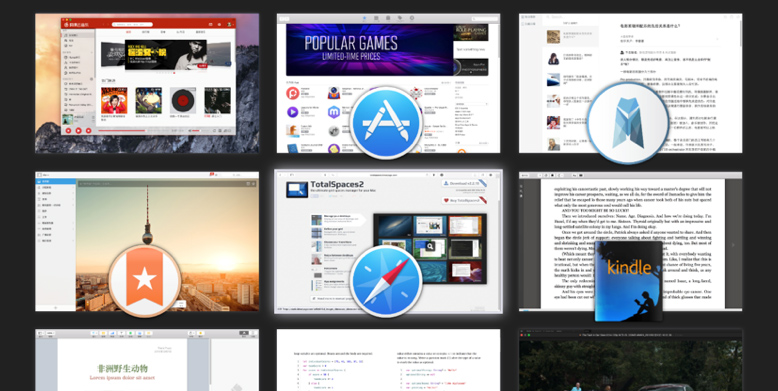
多屏管理,自定义布局
TotalSpaces 拥有强大的多屏管理,当系统同时拥有 3 个、4 个甚至 9 个桌面的任务时,利用概览功能查看所有桌面上的动态,同时可以点击以快速进入某一桌面,更好地支持多屏。
TotalSpaces 的布局支持自定义,用户可以按照自己喜欢的排列组合布局,把所有打开的桌面平铺为九宫格或是 2*4 网格等布局,还可以在上下左右间导航并切换桌面。
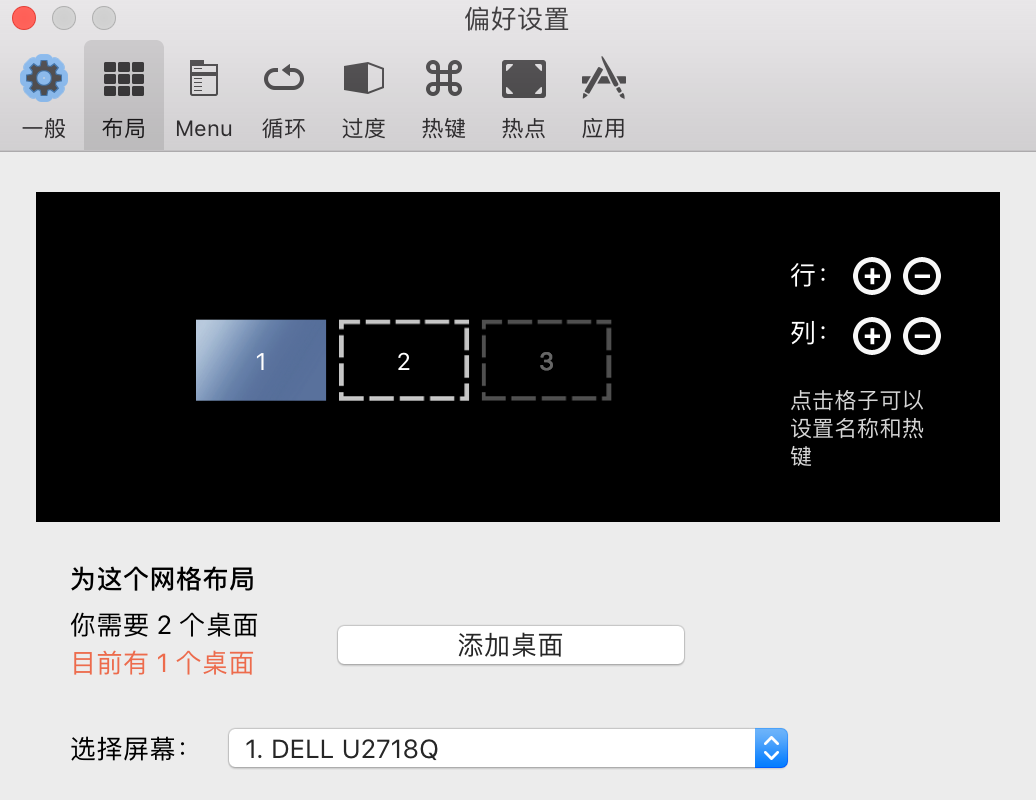
过渡动画,轻松切换
TotalSpace 提供了更多自然顺滑的过渡动画,为 macOS 顺滑但过于单一的动画注入新的活力。系统原生的桌面是以单行排列,切换桌面时也只能在左右间切换,现在通过 TotalSpaces,桌面以双轴排列铺开,不再单单左右切换,还可上下操作。开启触控版手势后,四指滑动更节省了用户的时间成本。
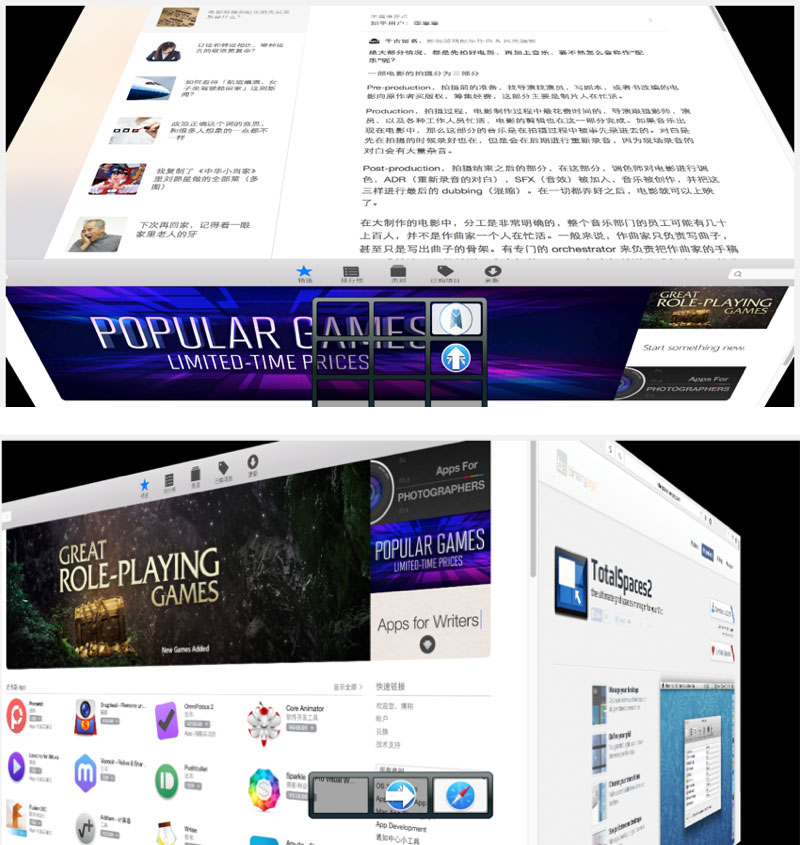
更多功能,加强效率
TotalSpace 不仅只能管理多桌面,还有更多注重细节的功能,让使用效率进一步提升。软件支持热点即触发角功能,只需将光标移动到角落,即可触发设定好的功能,省去了按快捷键的步骤。可以对应用程序设置对应桌面,从此只在该桌面下查看程序,对不同桌面进行分类。
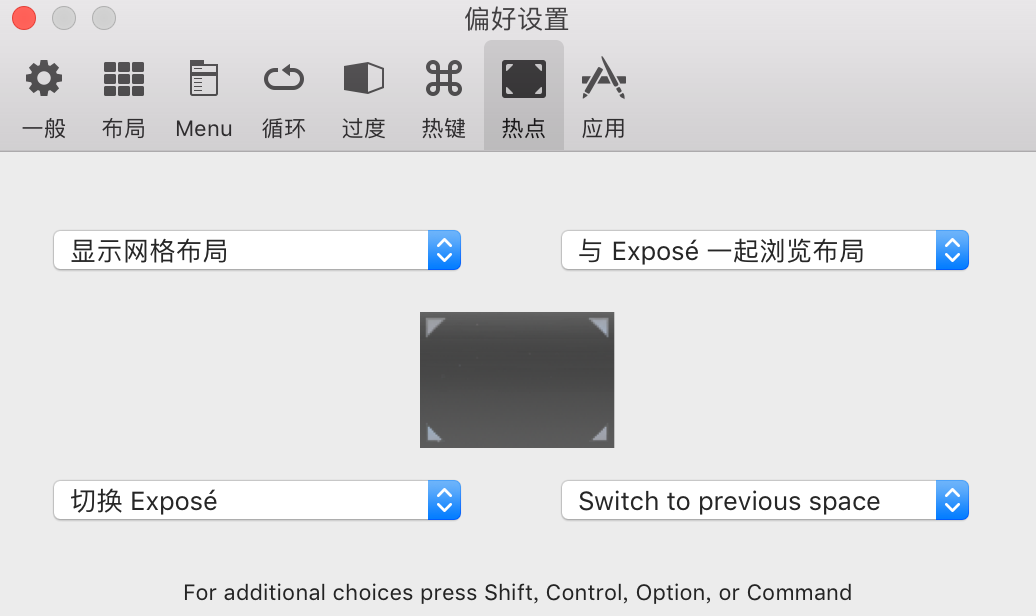
使用教程
TotalSpace 是一款 macOS 平台功能强大、操作简单的多桌面管理工具,几乎没有使用方面的困难。如果您需要进一步了解软件,可通过下方链接地址查看官方的英文软件文档。
官方软件文档
https://totalspaces.binaryage.com/documentation2
注册向导
当您收到授权邮件后,可通过以下步骤激活您的软件。
一、启动软件,点击菜单栏图标「关于」选项:
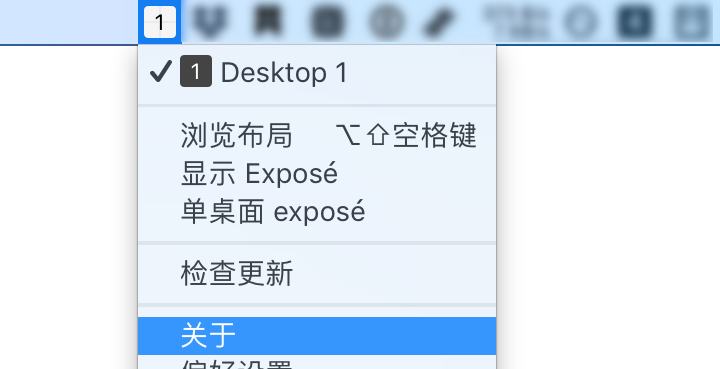
二、弹出窗口中,点击下方「输入序号」按钮:
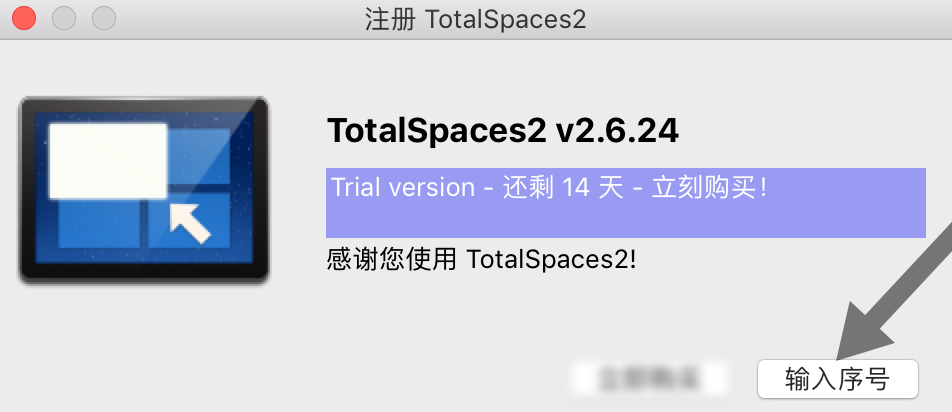
三、在输入框内,依次输入授权邮件中的姓名、激活码,最后点击「注册」按钮,完成激活。
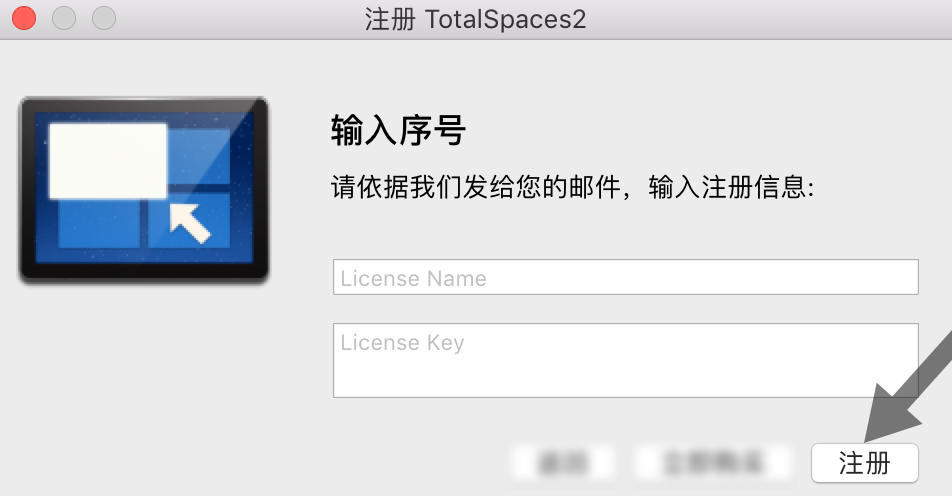
常见问题
一、TotalSpace 安装后无法启动,如何解决?
你需要关闭系统的 SIP 功能,具体操作可通过下方链接地址查看。如果你使用 10.14 Mojave 之前的旧系统版本,安装配置好软件后可以再重新启用 SIP(下方链接中的第 3 步),否则请跳过第 3 步,彻底保持关闭状态。
https://totalspaces.binaryage.com/sipsettings
二、隐藏了 TotalSpace 菜单栏图标后,如何重新显示?
可以在应用程序文件夹重新打开 TotalSpace,再进入偏好设置更改。
三、如果我还有其他问题,怎么办?
您可以直接联系咨询我们。或者您可以通过下方邮箱地址联系开发商,填写问题后发送,开发商会为您答复解决。
官方支持邮箱























